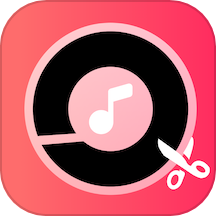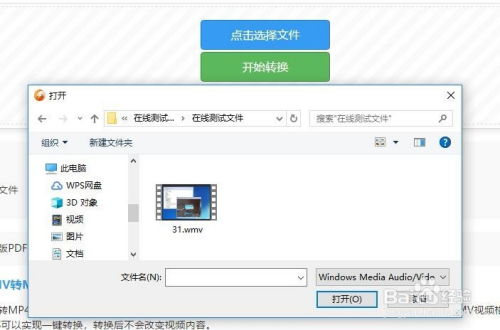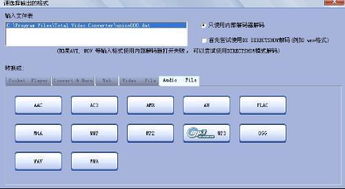轻松学会:将VCD转换为MP3的实用技巧
要将VCD转成MP3,首先需要理解VCD(Video Compact Disc)和MP3(MPEG Audio Layer 3)的基本概念。VCD是一种存储视频内容的光盘格式,而MP3则是一种广泛使用的音频压缩格式,因其较小的文件体积和较好的音质表现而备受青睐。将VCD转换成MP3的过程,实质上是提取VCD中的音频信号,并将其转换为MP3格式。以下将详细介绍这一过程,包括所需工具、操作步骤以及注意事项。
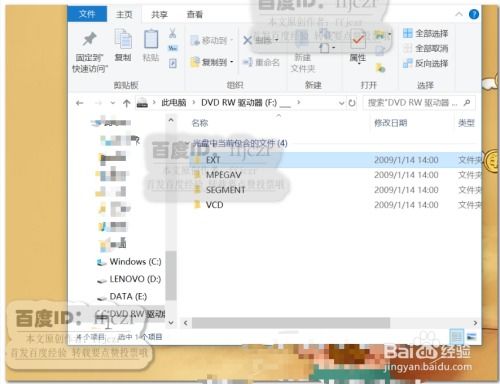
所需工具
1. 视频播放软件:如豪杰音频解霸、Windows Media Player等,用于播放VCD并确定需要转换的音频段落。
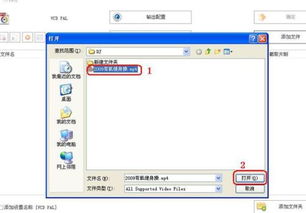
2. 音频转换软件:专业的视频转码软件或音频提取工具,如Adobe Premiere Pro、Final Cut Pro、iMovie、Avid Media Composer等,以及专门的音频提取软件如Audacity、Aberia等。这些软件提供了强大的音频处理功能,支持将VCD中的音频提取并转换为MP3格式。

3. 在线转换工具:如Convertio、Flvto等,也能在一定程度上帮助完成VCD到MP3的转换。但需注意,在线工具可能存在限制和安全性问题,使用前需仔细查看网站的隐私政策和用户协议。
操作步骤
方法一:使用视频播放软件直接转换
1. 播放VCD:将VCD放入光驱并读取,使用视频播放软件(如豪杰音频解霸)打开VCD文件。
2. 选择音频段落:播放视频,单击播放面板上的“循环”按钮,使用进度条滑块选择需要转换的音频起始和结束点,单击“选择开始点”和“选择结束点”进行标记。
3. 转换为MP3:单击“转为MP3”按钮,系统会自动弹出一个对话框,输入生成的MP3文件名称后,单击“确定”即可开始转换。
方法二:使用视频转码软件转换
1. 打开视频文件:将VCD光盘中的视频文件(通常位于MPEGAV目录下)导入到视频转码软件中。
2. 选择转换格式:在软件中找到“转换格式”或类似的选项,选择MP3作为输出格式。
3. 设置转换参数:根据需要设置转换参数,如比特率、采样率等。
4. 开始转换:点击“开始转换”或“立即转换”按钮,等待转换完成。
方法三:使用音频提取工具转换
1. 导入VCD文件:将VCD文件导入到音频提取工具中。
2. 选择音频轨道:在工具中找到并选择需要转换的音频轨道。
3. 设置输出格式:选择MP3作为输出格式,并设置相关参数。
4. 开始提取:点击“开始提取”或类似的按钮,等待提取完成。
方法四:使用超级转换秀软件转换
1. 导入VCD文件:在超级转换秀软件中,导入需要转换为MP3的VCD文件。
2. 选择输出格式:在软件中选择MP3作为输出格式,并设定适合的转换参数。
3. 开始转换:点击“开始转换”按钮,软件将迅速完成音频格式的转换。
注意事项
1. 兼容性:在选择转换工具时,需注意软件的兼容性和稳定性。有些软件可能无法正确读取某些类型的VCD光盘,因此在使用前最好先确认其支持的VCD类型。
2. 解码问题:在进行转换之前,需要确认所使用的原始VCD文件是否已经解码过。有些VCD光盘采用了加密保护措施,需要先解除保护才能进行提取和转换操作。
3. 输出质量:转换后的MP3文件质量受多种因素影响,包括原始VCD的音频质量、转换参数设置等。在转换过程中,应根据需要调整参数以获得最佳输出质量。
4. 备份数据:在进行任何转换操作之前,建议备份好原始数据以防止意外损失。同时,在转换过程中也应保存生成的MP3文件,并备份好这些重要数据。
5. 隐私与安全:使用在线转换工具时,需特别注意隐私和安全问题。在提交个人数据或文件之前,务必仔细查看网站的隐私政策和用户协议,确保个人信息的安全。
总结
将VCD转换成MP3是一项实用的操作,可以让我们更方便地保存和分享VCD中的音频内容。通过使用专业的视频播放软件、视频转码软件、音频提取工具或在线转换工具,我们可以轻松完成这一任务。在操作过程中,我们需要注意兼容性、解码问题、输出质量、数据备份以及隐私安全等方面的问题,以确保转换的顺利进行和结果的质量。
通过以上介绍,相信你已经对如何将VCD转换成MP3有了全面的了解。在实际操作中,你可以根据自己的需求和条件选择合适的工具和方法来完成这一任务。无论是为了保存珍贵的音频回忆,还是为了制作个性化的音乐库,将VCD转换成MP3都将为你带来极大的便利和乐趣。
- 上一篇: 如何设置QQ情侣关系标识
- 下一篇: QQ西游:揭秘宠物幻化的奇幻之旅
-
 如何将VCD转换为MP3格式资讯攻略11-29
如何将VCD转换为MP3格式资讯攻略11-29 -
 轻松学会:MP3文件转WMA格式的方法资讯攻略11-14
轻松学会:MP3文件转WMA格式的方法资讯攻略11-14 -
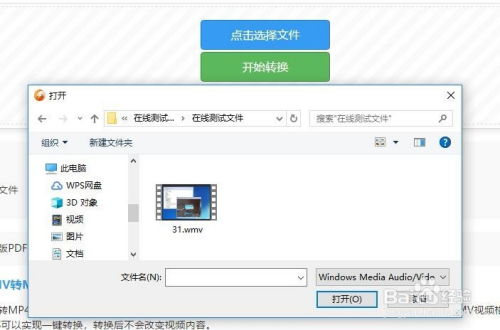 轻松学会:将WMV视频转为MP3音频的妙招资讯攻略12-04
轻松学会:将WMV视频转为MP3音频的妙招资讯攻略12-04 -
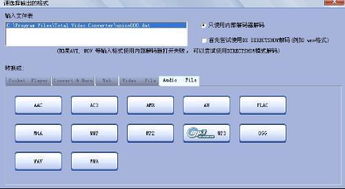 WMA转MP3:轻松掌握的高效转换技巧资讯攻略11-07
WMA转MP3:轻松掌握的高效转换技巧资讯攻略11-07 -
 如何将WMA音频转换为MP3格式?资讯攻略11-17
如何将WMA音频转换为MP3格式?资讯攻略11-17 -
 WMA转MP3的操作技巧与步骤资讯攻略10-30
WMA转MP3的操作技巧与步骤资讯攻略10-30